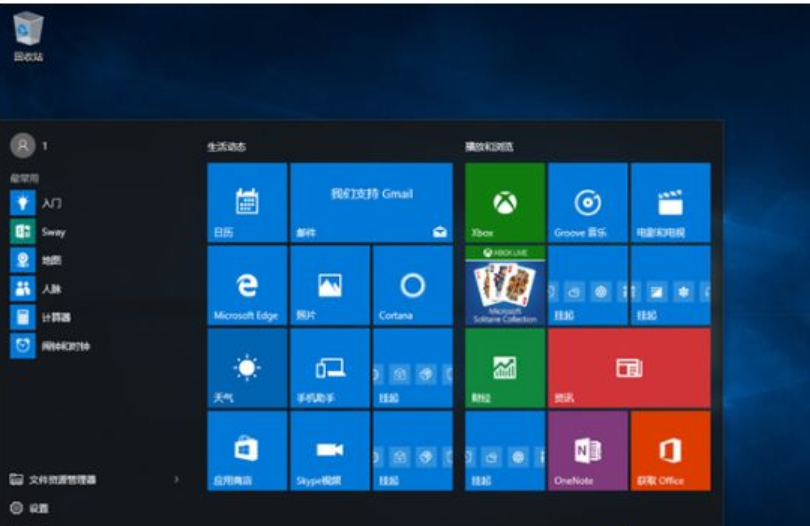1.右键单击“我的电脑”,然后选择“管理”。
2.在弹出窗口中,选择“磁盘管理”。
3.您可以在窗口...
接下来给各位带来window10分盘步骤图解。
1.右键单击“我的电脑”,然后选择“管理”。

2.在弹出窗口中,选择“磁盘管理”。

3.您可以在窗口右下方看到磁盘,选择要分区的磁盘,单击鼠标右键,

4.然后选择“压缩音量”。

5.系统将计算可压缩空间,输入您需要压缩的空间,然后单击:压缩。

6.压缩完成后,您将看到一个未分配的分区,右键单击并选择“ New Simple Volume”。
win10telnet端口23失败怎么处理
目前很多用户已经在使用win10系统了,那么在使用win10的时候发现win10telnet端口23失败是怎么回事呢?别着急,下面小编就来讲讲win10telnet端口23失败怎么解决.

7.点击下一步”

8.再点击下一步”

9.选择新的简单卷的磁盘格式,通常选择“ NTFS”。点击下一步”

10.您可以在计算机上看到新创建的分区

11.单击完成。
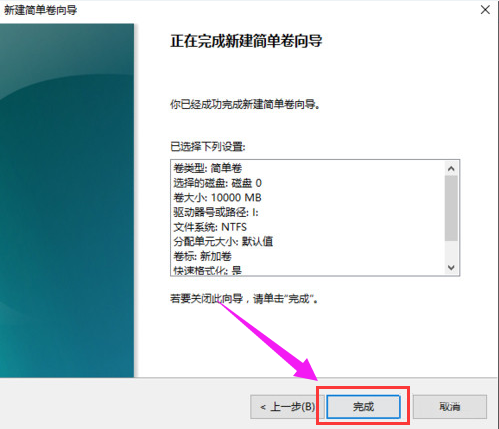
以上就是window10分盘步骤了,希望对您有帮助。
win10连接wifi但无法上网怎么办
现在很多朋友已经在使用win10系统了,那么在使用win10的时候发现win10连接wifi但无法上网怎么办呢?别着急,下面小编就来讲讲win10连接wifi但无法上网如何处理.